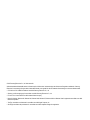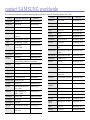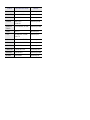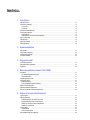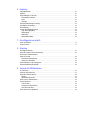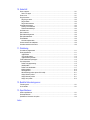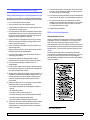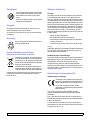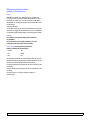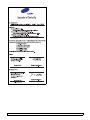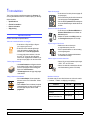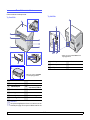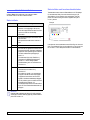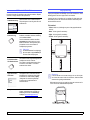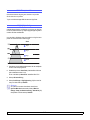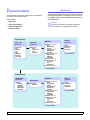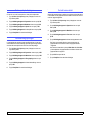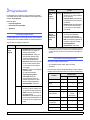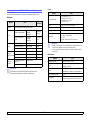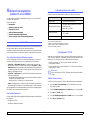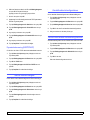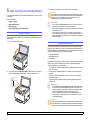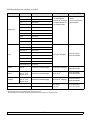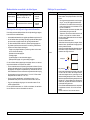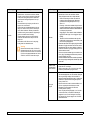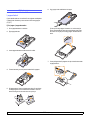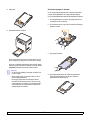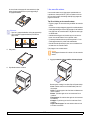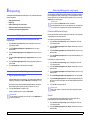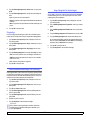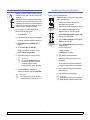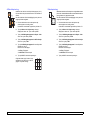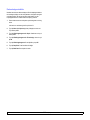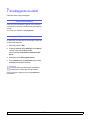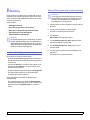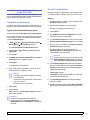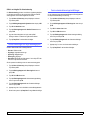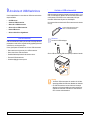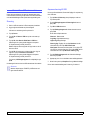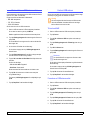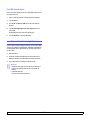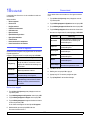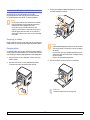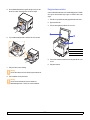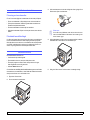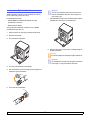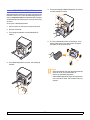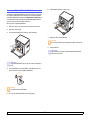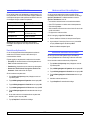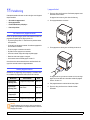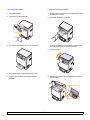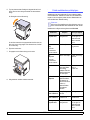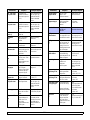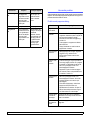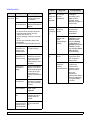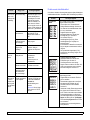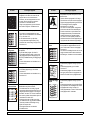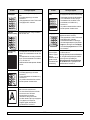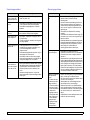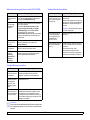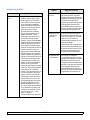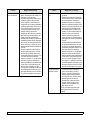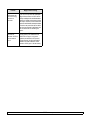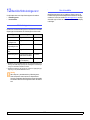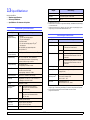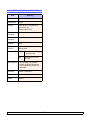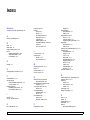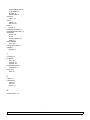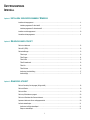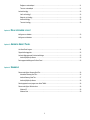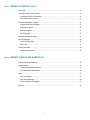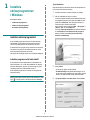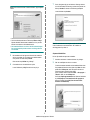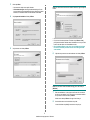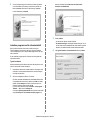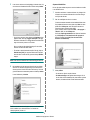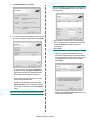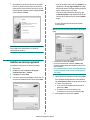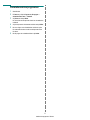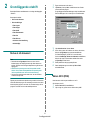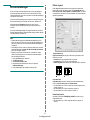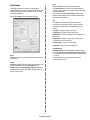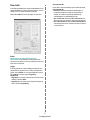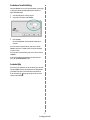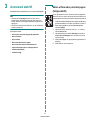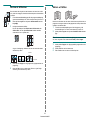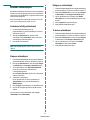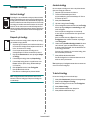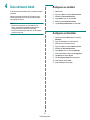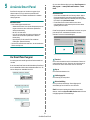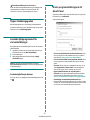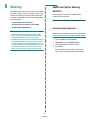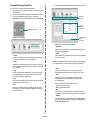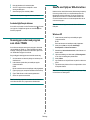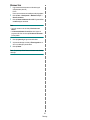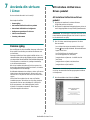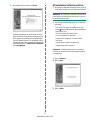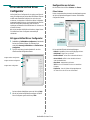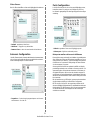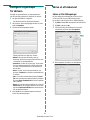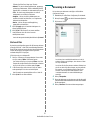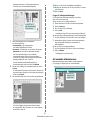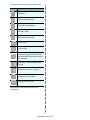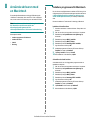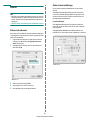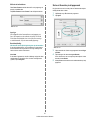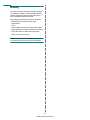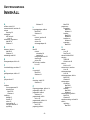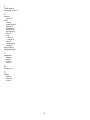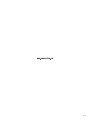HP Samsung CLX-2161 Color Laser Multifunction Printer series Användarmanual
- Kategori
- Laser / LED-skrivare
- Typ
- Användarmanual
Denna manual är också lämplig för


© 2007 Samsung Electronics Co., Ltd. Med ensamrätt.
Användarhandboken tillhandahålls endast i informationssyfte. All information i bruksanvisningen kan ändras utan föregående meddelande. Samsung
Electronics är inte ansvarigt för några skador, direkta eller indirekta, som uppstår från eller är relaterade till användningen av denna användarhandbok.
• CLX-2160 och CLX-2160N är modellnamn som tillhör Samsung Electronics Co., Ltd.
• Samsung och Samsungs logotyp är varumärken som tillhör Samsung Electronics Co., Ltd.
• PCL and PCL 6 är varumärken som tillhör Hewlett-Packard company.
• Microsoft, Windows, Windows 98, Windows Me, Windows 2000, Windows XP, Windows 2003 och Windows Vista är registrerade varumärken som tillhör
Microsoft Corporation.
• TrueType, LaserWriter och Macintosh är varumärken som tillhör Apple Computer, Inc.
• Alla övriga varumärken eller produktnamn är varumärken som tillhör respektive företag eller organisation.

contact SAMSUNG worldwide
If you have any comments or questions regarding Samsung products, contact the Samsung customer care center.
COUNTRY CUSTOMER CARE CENTER WEB SITE
ARGENTINE 0800-333-3733 www.samsung.com/ar
AUSTRALIA 1300 362 603 www.samsung.com
AUSTRIA
0800-SAMSUNG (726-7864)
www.samsung.com/at
BELGIUM 0032 (0)2 201 24 18 www.samsung.com/be
BRAZIL 0800-124-421
4004-0000
www.samsung.com
CANADA 1-800-SAMSUNG (726-7864) www.samsung.com/ca
CHILE 800-SAMSUNG (726-7864 ) www.samsung.com/cl
CHINA 800-810-5858
010- 6475 1880
www.samsung.com.cn
COLOMBIA 01-8000-112-112 www.samsung.com/co
COSTA RICA 0-800-507-7267 www.samsung.com/latin
CZECH
REPUBLIC
844 000 844 www.samsung.com/cz
Distributor pro Českou republiku : Samsung Zrt., česka
organizační složka Vyskočilova 4, 14000 Praha 4
DENMARK 70 70 19 70 www.samsung.com/dk
ECUADOR 1-800-10-7267 www.samsung.com/latin
EL SALVADOR 800-6225 www.samsung.com/latin
ESTONIA 800-7267 www.samsung.ee
KAZAHSTAN 8-10-800-500-55-500 www.samsung.kz
KYRGYZSTAN
00-800-500-55-500
FINLAND 030-6227 515 www.samsung.com/fi
FRANCE 3260 SAMSUNG 08 25 08 65
65 (€ 0,15/min)
www.samsung.com
GERMANY 01805 - SAMSUNG (726-
7864 (€ 0,14/Min)
www.samsung.com
GUATEMALA 1-800-299-0013 www.samsung.com/latin
HONDURAS 800-7919267
HONG KONG 3698-4698 www.samsung.com/hk
HUNGARY 06-80-SAMSUNG (726-7864) www.samsung.com
INDIA 3030 8282
1800 110011
www.samsung.com
INDONESIA 0800-112-8888 www.samsung.com
ITALIA 800-SAMSUNG (726-7864) www.samsung.com
JAMAICA 1-800-234-7267 www.samsung.com/latin
JAPAN 0120-327-527 www.samsung.com/jp
LATVIA 800-7267 www.samsung.com/lv
LITHUANIA 8-800-77777 www.samsung.com/lt
LUXEMBURG 0035 (0)2 261 03 710 www.samsung.com/be
MALAYSIA 1800-88-9999 www.samsung.com/my
MEXICO 01-800-SAMSUNG (726-
7864)
www.samsung.com
NETHERLANDS
0900-SAMSUNG (726-7864 €
0,10/Min)
www.samsung.com/nl
NEW ZEALAND
0800SAMSUNG (726-7864) www.samsung.com/nz
NICARAGUA 00-1800-5077267
NORWAY 815-56 480 www.samsung.com/no
PANAMA 800-7267 www.samsung.com/latin
PHILIPPINES 1800-10-SAMSUNG (726-
7864)
www.samsung.com/ph
POLAND 0 801 801 881
022-607-93-33
www.samsung.com/pl
PORTUGAL 80820-SAMSUNG (726-7864) www.samsung.com/pt
PUERTO RICO 1-800-682-3180 www.samsung.com/latin
REP.
DOMINICA
1-800-751-2676 www.samsung.com/latin
EIRE 0818 717 100 www.samsung.com/ie
RUSSIA 8-800-555-55-55 www.samsung.com
SINGAPORE 1800-SAMSUNG (726-7864) www.samsung.com/sg
SLOVAKIA 0800-SAMSUNG (726-7864) www.samsung.com/sk
SOUTH
AFRICA
0860-SAMSUNG (726-7864 ) www.samsung.com
SPAIN 902 10 11 30 www.samsung.com
SWEDEN 0771-400 200 www.samsung.com/se
COUNTRY CUSTOMER CARE CENTER WEB SITE

SWITZERLAND 0800-SAMSUNG (726-7864) www.samsung.com/ch
TADJIKISTAN 8-10-800-500-55-500
TAIWAN 0800-329-999 www.samsung.com
THAILAND 1800-29-3232
02-689-3232
www.samsung.com/th
TRINIDAD &
TOBAGO
1-800-SAMSUNG (726-7864) www.samsung.com/latin
TURKEY 444 77 11 www.samsung.com
U.A.E 800-SAMSUNG (726-7864)
8000-4726
www.samsung.com
U.K 0845 SAMSUNG (726-7864) www.samsung.com
U.S.A. 1-800-SAMSUNG (726-7864) www.samsung.com/us
UKRAINE 8-800-502-0000 www.samsung.com
UZBEKISTAN 8-10-800-500-55-500 www.samsung.com.uz
VENEZUELA 0-800-100-5303
www.samsung.com/latin
VIETNAM 1 800 588 889 www.samsung.com
COUNTRY CUSTOMER CARE CENTER WEB SITE

INNEHÅLL
1. Introduktion
Specialfunktioner .................................................................................................................................................... 1.1
Översikt över maskinen .......................................................................................................................................... 1.2
Vy framifrån ........................................................................................................................................................ 1.2
Vy bakifrån ......................................................................................................................................................... 1.2
Översikt över kontrollpanelen ................................................................................................................................. 1.3
Förstå Status-indikatorn .......................................................................................................................................... 1.4
Status-indikator .................................................................................................................................................. 1.4
Statusindikator med tonerkassettmeddelanden ................................................................................................. 1.4
Hitta mer information .............................................................................................................................................. 1.5
Välja placering ........................................................................................................................................................ 1.5
Utskrift av provsidor ................................................................................................................................................ 1.6
Höghöjdsjustering ................................................................................................................................................... 1.6
2. Systeminstallation
Menyöversikt ........................................................................................................................................................... 2.1
Ändra språk på displayen ....................................................................................................................................... 2.2
Använda energisparläget ........................................................................................................................................ 2.2
Fortsätt automatiskt ................................................................................................................................................ 2.2
3. Programöversikt
Levererad programvara .......................................................................................................................................... 3.1
Skrivardrivrutinens egenskaper .............................................................................................................................. 3.1
Systemkrav ............................................................................................................................................................. 3.2
4. Nätverksinstallation (endast CLX-2160N)
Introduktion ............................................................................................................................................................. 4.1
Via nätverksadministrationsprogram .................................................................................................................. 4.1
Via kontrollpanelen ............................................................................................................................................. 4.1
Operativsystem som stöds ..................................................................................................................................... 4.1
Konfigurera TCP/IP ................................................................................................................................................. 4.1
Statisk adressering ............................................................................................................................................. 4.1
Dynamisk adressering (BOOTP/DHCP) ............................................................................................................ 4.2
Ställa in Ethernet-hastighet ..................................................................................................................................... 4.2
Återställa nätverkskonfigurationen .......................................................................................................................... 4.2
Skriva ut en sida med nätverkskonfigurationen ...................................................................................................... 4.2
5. Välja och fylla på utskriftsmaterial
Lägga i original ....................................................................................................................................................... 5.1
Välja utskriftsmedia ................................................................................................................................................. 5.1
Utskriftsmedietyper och storlekar som stöds ..................................................................................................... 5.2
Mediestorlekar som stöds i de olika lägena ....................................................................................................... 5.3
Riktlinjer för att välja och lagra utskriftsmedier ................................................................................................... 5.3
Riktlinjer för specialmedia .................................................................................................................................. 5.3
Fylla på papper ....................................................................................................................................................... 5.5
I pappersfacket .................................................................................................................................................. 5.5
I den manuella mataren ..................................................................................................................................... 5.7
Ange pappersstorlek och papperstyp ..................................................................................................................... 5.8

6. Kopiering
Välja papperskassett ............................................................................................................................................... 6.1
Kopiering ................................................................................................................................................................. 6.1
Ändra inställningar för varje kopia ........................................................................................................................... 6.1
Förminskad/förstorad kopia ................................................................................................................................ 6.1
Svarta ................................................................................................................................................................. 6.1
Originaltyp ........................................................................................................................................................... 6.2
Ändra standardinställningar för kopiering ................................................................................................................ 6.2
Ange tidsgräns för kopieringen ............................................................................................................................... 6.2
ID-kortskopiering ..................................................................................................................................................... 6.3
Använda specialkopieringsfunktioner ...................................................................................................................... 6.3
2-upp- eller 4-uppkopiering ................................................................................................................................. 6.3
Affischkopiering .................................................................................................................................................. 6.4
Klonkopiering ...................................................................................................................................................... 6.4
Radera bakgrundsbilder ..................................................................................................................................... 6.5
7. Grundläggande om utskrift
Skriva ut ett dokument ............................................................................................................................................ 7.1
Avbryta en utskrift ................................................................................................................................................... 7.1
8. Skanning
Grundläggande skanning ........................................................................................................................................ 8.1
Skanna till ett program med en lokal anslutning ..................................................................................................... 8.1
Skanna med en nätverksanslutning
(endast CLX-2160N) ............................................................................................................................................... 8.2
Förbereda för nätverksskanning ......................................................................................................................... 8.2
Skanna till en nätverksklient ............................................................................................................................... 8.2
Ändra inställningar för varje skanningsjobb ............................................................................................................ 8.3
Ändra standardskanningsinställningar .................................................................................................................... 8.3
9. Använda ett USB-flashminne
Om USB-minnen ..................................................................................................................................................... 9.1
Ansluta en USB-minnesenhet ................................................................................................................................. 9.1
Skanna till en USB-minnesenhet ............................................................................................................................ 9.2
Skanning ............................................................................................................................................................. 9.2
Anpassa skanning till USB .................................................................................................................................. 9.2
Skriva ut från en USB-minnesenhet ........................................................................................................................ 9.3
Hantera USB-minnen .............................................................................................................................................. 9.3
Ta bort en bildfil .................................................................................................................................................. 9.3
Formatera en USB-minnesenhet ........................................................................................................................ 9.3
Visa USB-minnets status .................................................................................................................................... 9.4
Skriva ut direkt från en digitalkamera ...................................................................................................................... 9.4

10. Underhåll
Skriva ut rapporter ................................................................................................................................................. 10.1
Skriva ut en rapport .......................................................................................................................................... 10.1
Rensa minnet ........................................................................................................................................................ 10.1
Rengöra maskinen ................................................................................................................................................ 10.2
Rengöring av utsidan ........................................................................................................................................ 10.2
Rengöra insidan ................................................................................................................................................ 10.2
Rengöra skannerenheten ................................................................................................................................. 10.3
Underhålla tonerkassetten .................................................................................................................................... 10.4
Förvaring av tonerkassetter .............................................................................................................................. 10.4
Förväntad kassettlivslängd ............................................................................................................................... 10.4
Omfördela tonern .................................................................................................................................................. 10.4
Byta tonerkassett .................................................................................................................................................. 10.5
Byta bildbehandlingsenheten ................................................................................................................................ 10.6
Byta spilltonerbehållaren ....................................................................................................................................... 10.8
Underhållsdelar ..................................................................................................................................................... 10.9
Kontrollera utbytbara delar ............................................................................................................................... 10.9
Hantera maskinen från webbplatsen ..................................................................................................................... 10.9
Kontrollera maskinens serienummer ..................................................................................................................... 10.9
11. Felsökning
Så undviker du papperstrassel .............................................................................................................................. 11.1
Rensa papperstrassel ........................................................................................................................................... 11.1
I pappersfacket ................................................................................................................................................. 11.1
I den manuella mataren .................................................................................................................................... 11.2
I pappersutmatningsområdet ............................................................................................................................ 11.2
Förstå meddelandena på displayen ...................................................................................................................... 11.3
Lösa andra problem .............................................................................................................................................. 11.5
Problem med pappersmatning .......................................................................................................................... 11.5
Utskriftsproblem ................................................................................................................................................ 11.6
Problem med utskriftskvalitet ............................................................................................................................ 11.7
Kopieringsproblem .......................................................................................................................................... 11.10
Skanningsproblem .......................................................................................................................................... 11.10
Nätverksskanning-problem (endast CLX-2160N) ........................................................................................... 11.11
Vanliga Windows -problem ............................................................................................................................. 11.11
Vanliga Macintosh-problem ............................................................................................................................ 11.11
Vanliga Linux-problem .................................................................................................................................... 11.12
12. Beställa förbrukningsvaror
Förbrukningsvaror ................................................................................................................................................. 12.1
Hur du beställer ..................................................................................................................................................... 12.1
13. Specifikationer
Allmänna specifikationer ....................................................................................................................................... 13.1
Skrivarspecifikationer ............................................................................................................................................ 13.1
Specifikationer för skanner och kopiator ............................................................................................................... 13.2
Index

i
Information om säkerhet och regler
Viktiga säkerhetsåtgärder och säkerhetsanvisningar
Vid användning av denna maskin ska de grundläggande säkerhetsföreskrifterna
alltid följas för att minska risken för brand, elektriska stötar och personskador:
1 Läs och se till att du förstår alla anvisningarna.
2 Använd sunt förnuft när du hanterar elektrisk utrustning.
3 Följ alla varningar och instruktioner som finns angivna på maskinen och
i den litteratur som medföljer maskinen.
4 Om bruksanvisningen verkar strida mot säkerhetsanvisningarna ska du
följa säkerhetsanvisningarna. Du kan ha missförstått bruksanvisningen.
Om du tycker att det är motstridiga anvisningar ber vi dig kontakta din
försäljare eller servicerepresentant för att få hjälp.
5 Koppla bort maskinen ur vägguttaget innan du utför någon rengöring.
Använd inte vätska eller aerosoldrivna rengöringsprodukter. Använd
endast en fuktig trasa vid rengöring.
6 Placera inte maskinen på ett instabilt underlag. Den kan falla ner och
orsaka allvarliga skador.
7 Maskinen får aldrig placeras på, i närhet av eller över element, kaminer,
luftkonditioneringsenhet eller ventilationskanaler.
8 Låt ingenting stå på nätsladden. Placera inte maskinen där det finns
risk att någon går på sladdarna.
9 Överbelasta inte vägguttag eller förlängningssladdar. Detta kan
försämra prestanda och ge upphov till risk för eldsvåda eller elstötar.
10 Låt inte eventuella husdjur tugga på nätsladden eller PC:ns
anslutningskablar.
11 För inte in föremål i maskinen genom öppningar i lådan eller höljet. De
kan vidröra farlig högspänning och ge upphov till risk för eldsvåda eller
stötar. Spill inte vätska på eller i maskinen.
12 Minimera risken för elstötar genom att aldrig montera isär maskinen. Ta
den alltid till en kvalificerad serviceverkstad om reparation behövs. Om
du öppnar eller stänger luckor kan du utsättas för högspänning eller
andra risker. Felaktig montering kan medföra elstötar när enheten
används efteråt.
13 Koppla loss maskinen från PC:n och väggurtaget och lämna maskinen
till kvalificerad service om något av detta inträffar:
• När nätsladden, stickproppen eller anslutningskabeln är skadad på
något sätt.
• Om vätska spillts i maskinen.
• Om maskinen utsatts för vatten eller regnväder.
• Om maskinen inte fungerar som den ska trots att alla instruktioner följts.
• Om maskinen tappats, eller höljet förefaller skadat.
• Om maskinen plötsligt och tydligt börjar fungera annorlunda.
14 Justera endast de kontroller som anvisas i bruksanvisningarna. Felaktig
användning av andra kontroller kan medföra skada och kan kräva
omfattande arbete av en kvalificerad servicetekniker för att återställa
maskinen till normaldrift.
15 Undvik att använda maskinen under åskoväder. Det kan finnas risk att
du kan få en stöt vid ett blixtnedslag. Koppla om möjligt loss maskinen
från elnätet så länge som åskvädret pågår.
16 Om du skriver ut många sidor kontinuerligt, kan ytan på utmatningsfacket
bli varm. Vidrör inte den här ytan och se till att hålla barn borta från den.
17 För att kunna använda skrivaren på ett säkert sätt bör du använda
nätsladden som levereras tillsammans med maskinen. Om du använder
en nätkabel som är längre än 2 meter till en maskin som använder
110 V måste kabeln vara minst 16 AWG
*
.
18 SPARA DESSA ANVISNINGAR.
Miljö och säkerhetsåtaganden
Säkerhetsdeklaration för laser
Skrivaren är certifierad i USA i enlighet med kraven i DHHS 21 CFR, kapitel 1,
underparagraf J för Klass I (1) laserprodukter, och är certifierad i övriga
länder som en Klass I laserprodukt i enlighet med kraven i IEC 825.
Klass I laserprodukter anses inte vara skadliga. Lasersystemet och skrivaren
är konstruerade så att människor aldrig kommer i kontakt med laserstrålning
överstigande Klass 1 under normal drift, underhåll och föreskriven service.
Varning
Använd eller reparera aldrig skrivaren med borttaget skydd från laser/
scannerenheten. Den reflekterade strålen kan skada dina ögon, även om den
är osynlig. Vid användning av denna produkt, ska de grundläggande
säkerhetsföreskrifterna alltid följas för att minska risken för brand, elektrisk
stöt och personskador.
* AWG: American Wire Guage

ii
Ozonsäkerhet
Under normal drift avger denna maskin ozon. Den avgivna
ozonen utgör ingen fara för användaren. Vi rekommenderar
dock att maskinen ska användas i ett väl ventilerat
utrymme.
Om du behöver ytterligare information om ozon, kontakta
närmaste Samsung-återförsäljare.
Energispar
Denna maskin innehåller avancerad teknologi för att spara energi, som
minskar energiåtgången när den inte används aktivt.
Om maskinen inte tar emot data under en längre tid, minskas automatiskt
energiåtgången.
Återvinning
Återvinn eller deponera förpackningsmaterialet för denna
produkt på ett miljövänligt sätt.
Korrekt avfallshantering av produkten
(elektriska och elektroniska produkter)
Denna markering på produkten och i manualen anger att
den inte bör sorteras tillsammans med annat hushållsavfall
när dess livstid är över. Till förebyggande av skada på miljö
och hälsa bör produkten hanteras separat för ändamålsenlig
återvinning av dess beståndsdelar.
Hushållsanvändare bör kontakta den återförsäljare som
sålt produkten eller sin kommun för vidare information om
var och hur produkten kan återvinnas på ett miljösäkert sätt.
Företagsanvändare bör kontakta leverantören samt verifiera angivna villkor
i köpekontraktet. Produkten bör inte hanteras tillsammans med annat
kommersiellt avfall.
Utsläpp av radiofrekvens
FCC regler
Denna apparat har testats och funnits överensstämma med gränsvärdena
för en Klass B digital enhet, enligt Del 15 av FCC-reglementet. Dessa
gränsvärden är framtagna för att ge ett rimligt skydd mot skadlig interferens
i en bostadsinstallation. Denna utrustning ger upphov till, använder och kan
utstråla energi i radiofrekvenser, och kan om den inte installeras och används
enligt anvisningarna orsaka skadliga störningar i radiokommunikationer. Det
finns emellertid ingen garanti att interferens inte inträffar i en viss installation.
Om denna utrustning orsakar skadlig interferens på radio- eller TV-mottagning,
vilket kan påvisas genom att stänga av och på utrustningen, uppmanas
användaren att försöka korrigera interferensen genom att vidta en eller flera
av följande åtgärder:
• Rikta om eller flytta mottagarantennen.
• Öka avståndet mellan utrustningen och mottagaren.
• Anslut utrustningen till ett annat vägguttag eller annan strömkrets än
mottagaren är ansluten till.
• Konsultera din leverantör eller en erfaren radio/TV-tekniker för hjälp.
Varning:
Ändringar eller modifieringar som inte uttryckligen är godkända av den tillverkare
som är ansvarig för överensstämmelsen kan betyda att användaren inte
längre har tillstånd att använda apparaten.
Kanadensiska regler för radiostörningar
Denna apparat överstiger inte gränsvärdena för Klass B radiostörningar från
digitala apparater som de anges i störningsorsakande normer betecknade
“Digital Apparatus”, ICES-003 från Industry and Science Canada.
Cet appareil numérique respecte les limites de bruits radioélectriques
applicables aux appareils numériques de Classe B prescrites dans la norme
sur le matériel brouilleur : « Appareils Numériques », ICES-003 édictée par
l’Industrie et Sciences Canada.
Deklaration om överensstämmelse (EU)
Godkännanden och certifieringar
CE-märkningen på denna apparat symboliserar Samsung
Electronics Co., Ltd deklaration om överensstämmelse med
följande 93/68/EEC Direktiv från EU med följande datum:
1 januari 1995: Kommissionens direktiv 73/23/EEC
Approximation av medlemsstaternas lagstiftning relaterade
till lågvoltsutrustning.
1 januari, 1996: Kommissionens direktiv 89/336/EEC (92/31/EEC),
angående medlemsstaternas lagstiftning relaterat till elektromagnetisk
kompatibilitet.
9 mars, 1999: Kommissionens direktiv 1999/5/EC om radioutrustning och
terminalutrustning för telekommunikationer och det ömsesidiga erkännandet
av deras överensstämmelse.
En undertecknad kopia av Declaration of Conformity, som definierar de
relevanta direktiven och refererade normer kan erhållas från din representant
för Samsung Electronics Co., Ltd.

iii
Byta den monterade kontakten
(endast för Storbritannien)
Viktigt
Nätsladden för maskinen har en vanlig (BS 1363) 13 A-kontakt och en
13 A-säkring. När du byter eller kontrollerar säkringen måste du se till att
den säkring som används är en 13 A-säkring. Glöm inte att sätta tillbaka
säkringshöljet. Om du tappar bort höljet får du inte använda kontakten förrän
du skaffat ett nytt.
Kontakta återförsäljaren.
13 A-kontakten är den mest använda typen i Storbritannien och bör passa.
Däremot har vissa byggnader (främst äldre) inte normala 13 A-kontaktuttag.
I så fall måste du skaffa en lämplig adapter. Ta inte bort den gjutna kontakten.
Varning!
Om du klipper av den gjutna kontakten måste du kasta bort
den omedelbart.
Det går inta att anslutna nya kablar till kontakten och du kan
få en elektrisk stöt om du ansluter den till ett eluttag.
Viktig varning!
Du måste jorda den här maskinen.
Kablarna i nätsladden har följande färgkod:
•Grön/gul: Jord
• Blå: Neutral
•Brun: Fas
Om ledningarna i nätsladden inte matchar kontaktens färger gör du så här:
Du måste ansluta den gröna/gula ledningen till stiftet märkt med ”E” eller med
jordsymbolen eller till den gröna/gula eller gröna anslutningen.
Du måste ansluta den blåa ledningen till det stift som är märkt med ”N” eller
har svart färg.
Du måste ansluta den bruna ledningen till det stift som är märkt med ”L” eller
har röd färg.
Du måste använda en 13 A-säkring i kontakten, adaptern och
fördelningsdosan.

iv

1.1 <
Introduktion>
1 Introduktion
Tack för att du köpt denna multifunktionsapparat från Samsung. Din
utrustning tillhandahåller funktioner för utskrift, kopiering och skanning.
Kapitlet innehåller:
• Specialfunktioner
• Översikt över maskinen
• Hitta mer information
• Välja placering
Specialfunktioner
Maskinen är utrustad med specialfunktioner.
Skriva ut i enastående kvalitet och hastighet.
• Du kan skriva ut i färg med hjälp av färgerna
cyan, magenta, gult och svart.
• Du kan skriva ut i den maximala upplösningen
2 400 x 600 punkter/tum (effektivt värde). Mer
information finns i avsnittet
Om programvara
.
• I monokromt läge skriver maskinen ut 16 sidor
per minut
a
och 17 sidor per minut på papper
i letter-format. I färgläget skriver maskinen ut fyra
sidor per minut på papper i A4- eller
letter-format.
Flexibel pappershantering
• I den manuella mataren kan du lägga brevhuvuden,
kuvert, etiketter, OH-film, papper i ovanliga format,
vykort och tjockt papper. Du kan bara lägga ett
papper i den manuella mataren.
•I 150-arksmagasinet kan du lägga vanligt papper
i olika storlekar.
Skapa professionella dokument
•Skriv ut vattenstämplar. Du kan anpassa dina
dokument med ord som ”Konfidentiellt”. Se Om
programvara.
•Skriva ut
affischer
. Texten och bilderna på varje sida
i dokumentet förstoras och skrivs ut över sidan och
kan sedan klippas ihop till en affisch. Se
Om
programvara
.
Maskinens funktioner
Se tabellen nedan för att se vilka funktioner som stöds av din maskin.
(I: Installerad, T: Tillbehör, Inte tillgänglig: Inte tillgänglig)
Spara tid och pengar
• Du kan skriva ut flera sidor på samma papper för
att spara papper.
• Du kan använda förtryckta formulär och brevhuvud
med vanligt papper. Se Om programvara.
• Den här maskinen sparar ström automatiskt genom
att minska effektförbrukningen drastiskt då den inte
används.
Att skriva ut från olika plattformar
• Du kan skriva ut med Windows 98/Me/2000 och
Windows XP/2003/Vista samt med Linux- och
Macintosh-system.
• Maskinen är utrustad med ett USB-gränssnitt och
ett nätverksgränssnitt (endast CLX-2160N).
Kopiera original i flera format
• Maskinen kan skriva ut flera kopior
av originaldokumentet på en sida.
• Det finns specialfunktioner som tar bort katalog-
och tidningsbakgrunder.
• Du kan justera och förbättra utskriftskvaliteten
och bildstorleken samtidigt.
Skanna original och skicka dem direkt
• Skanna i färg och använd exakta komprimeringar
i JPEG-, TIFF- och PDF-format.
• Skanna och skicka filer snabbt till flera olika mål
med nätverksskanning (endast CLX-2160N).
Funktioner CLX-2160 CLX-2160N
USB 2.0 I I
USB-minne I I
PictBridge I I
Nätverksgränssnitt
(Ethernet 10/100 Base TX)
Inte tillgänglig I
a. sidor per minut

1.2 <
Introduktion>
Översikt över maskinen
Detta är maskinens huvudkomponenter:
Vy framifrån
1 skannerlock 8 kassett
2 skannerglas 9 manuell matare
3 USB-minnesport 10
breddstöd för papper
i den manuella mataren
4 främre lucka 11 spilltonerbehållare
5handtag 12 tonerkassetter
6 kontrollpanel 13 bildbehandlingsenhet
7 utmatningsstöd 14 skannerenhet
Observera
Ytan på utmatningsfacket kan bli varm om du skriver ut ett stort
antal sidor på en gång. Rör inte ytan och håll barn borta från den.
* Bilden ovan visar en CLX-2160N
med alla tillgängliga tillbehör.
Vy bakifrån
1 strömbrytare 4 strömkontakt
2 nätverksport 5bakre lucka
3 USB-port
* Bilden ovan visar en CLX-2160N med alla
tillgängliga tillbehör.

1.3 <
Introduktion>
Översikt över kontrollpanelen
1
Display
: Visar aktuell status och ledtexter under en åtgärd. 8
ID Copy: Du kan kopiera båda sidorna av ID-kort, t.ex. körkort, och
skriva ut dem på ett pappersark. Se sidan 6.3.
2
Tonerfärger: Tonerfärgerna som visas under LCD-displayen arbetar
tillsammans med displaymeddelandena. Se Statusindikatorn för
tonerkassettmeddelandena på sidan 1.4.
9
USB Print: Med den här funktionen kan du skriva ut filer direkt från
en USB-flashenhet den när den är ansluten till maskinens USB-port.
Se sidan 9.1.
3
Status
: Visar maskinens tillstånd. Se sidan 1.4. 10
Scan to
: Visa en lista med olika program på PC:n som du kan skicka
en skannad bild till. Se sidan 8.1.
4
Menu
: Aktiverar menyläge och bläddrar igenom tillgängliga menyer. 11
Black Start
: Startar ett jobb i monokromt läge.
5
Bläddringsknappar: Bläddra igenom de tillgängliga alternativen i den
valda menyn och öka eller minska värdena.
12 Color Start: Startar ett jobb i färgläge.
6
OK
: Bekräftar valet på skärmen. 13
Stop/Clear
: Avsluta ett jobb när som helst. I viloläget töms/avbryts
alternativ för kopieringen, exempelvis svärta, dokumenttyp, kopians
storlek och antal kopior.
7
Back
: Återgå till den övre menynivån.

1.4 <
Introduktion>
Förstå Status-indikatorn
Indikatorn Status på kontrollpanelen visar maskinens tillstånd.
Se tabellen nedan för att utröna maskinens tillstånd.
Status-indikator
Status Beskrivning
Av
• Maskinen är offline.
• Maskinen är i energisparläge. När data tas
emot eller knappen Black Start eller Color Start
trycks ned, växlar den till onlineläge
automatiskt.
Grön Blinkande
• När ljuset blinkar långsamt tar maskinen emot
data från datorn.
• När ljuset blinkar snabbt skriver maskinen ut
data.
På Maskinen är online och kan användas.
Rött Blinkande
• Ett mindre fel har uppstått och maskinen väntar
på att det ska åtgärdas. Kontrollera meddelandet
på skärmen och lös problemet genom att referera
till Förstå meddelandena på displayen på
sidan 11.3.
• Tonerkassetten börjar ta slut. Beställ en ny
tonerkassett. Se Beställa förbrukningsvaror
på sidan 12.1. Du kan tillfälligt förbättra
utskriftskvaliteten genom att omfördela tonern.
Se sidan 10.4.
På
• Tonerkassetten är helt tömd. Ta bort
tonerkassetten och installera en ny.
Se sidan 10.5.
• Ett problem har uppstått, t.ex. papperstrassel,
en öppen lucka eller att det är slut på papper
i magasinet så att maskinen inte kan utföra
åtgärden. Kontrollera meddelandet på displayen
och lös problemet genom att referera till Förstå
meddelandena på displayen 11.3.
• Tonerkassetten börjar ta slut, är tom eller behöver
bytas. Se Förstå tonerkassettmeddelanden på
displayen.
Observera
Kontrollera alltid meddelandet på skärmen för att lösa problemet.
Anvisningarna i avsnittet Felsökning hjälper dig använda maskinen
på rätt sätt. Se sidan 11.1.
Statusindikator med tonerkassettmeddelanden
Tonerkassetternas status visas med Statusindikatorn och LCD-displayen.
Om tonerkassetten håller på att ta slut eller behöver bytas, lyser
Statusindikatorn röd och displayen visar meddelandet. Pilen eller
pilarna visar vilken tonerfärg som behöver åtgärdas eller bytas ut
mot en ny kassett.
I exemplet ovan visas tonerkassettens status för den färg som visas med
pilen. Läs meddelandet för att se vad problemet är och hur du kan lösa
det. På sidan 11.3 finns detaljerad information om felmeddelanden.
Exempel:

1.5 <
Introduktion>
Hitta mer information
Du hittar information för att ställa in eller använda maskinen i följande
dokument, antingen utskrivna eller på skärmen.
Kort
installationsanvisning
Ger information om hur maskinen ställs in.
Följ anvisningarna i den här guiden för att få
maskinen klar.
Online-
bruksanvisning
Ger instruktioner om maskinens samtliga
funktioner, underhåll av maskinen, felsökning
och installationstillbehör.
Den här handboken innehåller även Om
programvara med information om hur du
skriver ut dokument i olika operativsystem
på maskinen och hur du använder de
medföljande programmen.
Användarhandbok
för nätverksskrivare
Om maskinen inte har något nätverksgränssnitt
medföljer inte den här cd-skivan.
På cd-skivan med nätverksfunktioner finns
information om att ställa in och ansluta
maskinen till ett nätverk.
Hjälp om drivrutin
till skrivare
Ger hjälpinformation om skrivardrivrutinens
egenskaper och anvisningar för att ställa
in funktioner för utskrift. Klicka på
Hjälp
i dialogrutan för skrivarens egenskaper
för att komma åt hjälpfunktionen för
skrivardrivrutinen.
Webbplats
Om du har Internet kan du få hjälp,
support, skrivardrivrutiner, manualer och
beställningsinformation från Samsungs
webbplats, www.samsungprinter.com
.
Observera
Användarhandboken finns tillgänglig
på andra språk i mappen Manual på
cd-skivan med skrivarprogram.
Välja placering
Välj en plan stabil plats med tillräckligt utrymme för luftcirkulation. Lämna
tillräcklig plats för att kunna öppna luckor och kassetter.
Området ska vara väl ventilerat och inte utsättas för direkt solljus eller
värmekällor, kyla och fukt. Placera inte maskinen nära kanten på ett
skrivbord eller annat bord.
Fritt avstånd
• Främre: 482,6 mm (nödvändigt utrymme så att pappersfacket kan
tas bort)
• Bakre: 100 mm (plats för ventilation)
• Höger: 100 mm (plats för ventilation)
• Vänster: 100 mm (plats för ventilation)
Ställ maskinen på en plan och stabil yta så att den inte lutar mer än
2 mm. Annars kan utskriftskvaliteten påverkas.
Observera
Luta inte skrivaren och vänd den inte upp och ner när du flyttar
den. Annars kan tonern läcka ut inuti skrivaren, vilket kan skada
skrivaren eller ge dålig utskriftskvalitet.

1.6 <
Introduktion>
Utskrift av provsidor
Kontrollera att skrivaren fungerar genom att skriva ut en provsida.
Så här skriver du ut en provsida:
Tryck in och håll kvar knappen OK i två sekunder i läget Redo.
Höghöjdsjustering
Utskriftskvaliteten påverkas av lufttrycket, som avgörs av hur högt över
havsnivån maskinen befinner sig. Följande uppgifter hjälper dig ställa in
maskinen för bästa utskriftskvalitet.
Innan du ställer in höjdvärdet måste du kontrollera hur högt över havet
platsen där du tänker använda maskinen ligger.
1 Kontrollera att du har installerat skrivardrivrutinen från den medföljande
cd-skivan med skrivarprogramvara.
2 Dubbelklicka på ikonen Smart Panel på aktivitetsfältet i Windows
(eller meddelandeområdet i Linux).
Du kan också klicka på Smart Panel i statusfältet i Mac OS X.
3 Klicka på Skrivarinställning.
4 Klicka på Inställningar > Höghöjdsjustering. Välj rätt värde från
menyn och klicka sedan på Verkställ.
Observera
Om maskinen är ansluten till ett nätverk visas skärmen
SyncThru Web Service automatiskt. Klicka på Machine
Settings > Setup (eller Maskininställning) > Altitude Adj. Välj
rätt höjdvärde och klicka sedan på Verkställ.
0
Hög 3
1
Normal
4
Värde
2 Hög 2
3
Hög 1

2.1 <
Systeminstallation>
2 Systeminstallation
Det här kapitlet ger en översikt över maskinens menyer och detaljerade
anvisningar om hur du ställer in maskinen.
Kapitlet innehåller:
• Menyöversikt
• Ändra språk på displayen
• Använda energisparläget
• Fortsätt automatiskt
Menyöversikt
Kontrollpanelen ger tillgång till olika menyer för att ställa in maskinen eller
använda maskinens funktioner. Du får tillgång till menyerna genom att
trycka på Menu. Se följande diagram. Tillgängliga menyer i kopierings- och
skanningsläge varierar.
Observera
Vissa menyer visas kanske inte på displayen i alla länder.
Om så är fallet, är dessa ej tillämpbara på din maskin.
Kopia – funk.
(Se sidan 6.3)
Formin./Forst.
Svarta
Originaltyp
2-upp
4-upp
Affischkopia
Klona kopia
Ta bort bakgr.
Kopier.inst.
(Se sidan 6.1)
Andra st.inst.
Kopior
Formin./Forst.
Svarta
Originaltyp
Skanningsfunk.
(Se sidan 8.1)
USB-minne
Skan.storl.
Originaltyp
Upplosning
Skanning farg
Skan.format
Skanningsinst.
Andra st.inst.
USB-minne
Nätverk
a
(Se sidan 4.1)
TCP/IP
Ethernethast.
Rensa inst.
Natverksinfo
a. endast CLX-2160N
Kopieringsmenyn
Skanningsmenyn
Nätverk
a
(Se sidan 4.1)
TCP/IP
Ethernethast.
Rensa inst.
Natverksinfo
a. endast CLX-2160N
Systeminst.
Maskininst. (Se sidan 2.2)
Sprak
Energisparlage
Timeout
NetScanTimeout
a
Hoghojdsjust.
Forts. auto.
Pappersinst. (Se sidan 5.8)
Pappersformat
Pappertyp
Papperskalla
Rapport (Se sidan 10.1)
Underhall (Se sidan 10.9)
Liv. förbr.art.
Farg
Serienummer
Rensa inst. (Se sidan 10.1)
a. endast CLX-2160N
Systeminst.
Maskininst. (Se sidan 2.2)
Sprak
Energisparlage
Timeout
NetScanTimeout
a
Hoghojdsjust.
Forts. auto.
Pappersinst. (Se sidan 5.8)
Pappersformat
Pappertyp
Papperskalla
Rapport (Se sidan 10.1)
Underhall (Se sidan 10.9)
Liv. förbr.art.
Farg
Serienummer
Rensa inst. (Se sidan 10.1)
a. endast CLX-2160N

2.2 <
Systeminstallation>
Ändra språk på displayen
Gör så här om du vill ändra språket som visas på kontrollpanelen:
1 Tryck på Menu tills Kopier.meny visas på displayens nedre rad.
Tryck sedan på OK.
2
Tryck på
bläddringsknapparna
tills
Systeminst.
visas och tryck på
OK
.
3
Tryck på
bläddringsknapparna
tills
Maskininst.
visas och tryck på
OK
.
4
Tryck på
bläddringsknapparna
tills
Sprak
visas och tryck på
OK
.
5
Tryck på
bläddringsknapparna
tills önskat språk visas och tryck på
OK
.
6
Tryck på
Stop/Clear
för att återvända till viloläget.
Använda energisparläget
I energisparläget kan maskinen minska energiförbrukningen när den inte
används aktivt. Du kan aktivera detta läge genom att ange hur länge maskinen
ska vänta efter att ett jobb skrivits ut innan den växlar till sparläget.
1 Tryck på Menu tills Kopier.meny visas på displayens nedre rad.
Tryck sedan på OK.
2
Tryck på
bläddringsknapparna
tills
Systeminst.
visas och tryck på
OK
.
3
Tryck på
bläddringsknapparna
tills
Maskininst.
visas och tryck på
OK
.
4
Tryck på
bläddringsknapparna
tills
Energisparlage
visas och tryck
på
OK
.
5
Tryck på
bläddringsknapparna
tills önskad tidsinställning visas och
tryck på
OK
.
6
Tryck på
Stop/Clear
för att återvända till viloläget.
Fortsätt automatiskt
Med det här alternativet kan du ställa in om maskinen ska fortsätta skriva
ut automatiskt om den pappersstorlek du har ställt in inte stämmer överens
med den i pappersmagasinet.
1 Tryck på Menu tills Kopier.meny visas på displayens nedre rad.
Tryck sedan på OK.
2
Tryck på
bläddringsknapparna
tills
Systeminst.
visas och tryck
sedan på
OK
.
3
Tryck på
bläddringsknapparna
tills
Maskininst.
visas och tryck
sedan på
OK
.
4
Tryck på
bläddringsknapparna
tills
Forts. auto.
visas och tryck
på
OK
.
5
Tryck på
bläddringsknapparna
tills önskat bindningsalternativ visas.
•
Pa
: Skriver ut automatiskt efter den angivna tidsperioden när
pappersstorleken inte stämmer överens med pappersstorleken
i magasinet.
•
Av
: Skrivaren väntar tills du trycker på
Black Start
eller
Color Start
på kontrollpanelen när pappersstorleken inte stämmer överens med
pappersstorleken i magasinet.
6
Tryck på
OK
för att spara ditt val.
7
Tryck på
Stop/Clear
för att återvända till viloläget.

3.1 <
Programöversikt>
3 Programöversikt
Det här kapitlet ger en översikt över den programvara som levereras
med maskinen. Mer information om att installera och använda programvaran
förklaras i Om programvara.
Kapitlet innehåller:
• Levererad programvara
• Skrivardrivrutinens egenskaper
• Systemkrav
Levererad programvara
Du måste installera skrivar- och skanningsprogrammen på den medföljande
cd-skivan efter att du har installerat maskinen och anslutit den till datorn.
Varje CD-skiva ger dig följande programvara:
CD-skiva Innehåll
Cd-skiva med
skrivar-
program
Windows
•
Skrivardrivrutin
: Genom att använda
denna drivrutin får du tillgång till
skrivarens alla funktioner.
•
Drivrutin till skanner
: TWAIN- och
WIA-drivrutiner (Windows Image
Acquisition) är tillgängliga för att
skanna dokument på maskinen.
•
Smart Panel
: Med det här programmet
kan du övervaka maskinens status
och få varningar om ett fel uppstår
under utskrift.
•
SmarThru
a
: Det här är ett medföljande
Windows-program
för multifunktionsmaskinen.
• Nätverksskanning (endast
CLX-2160N): Med det här
programmet kan du skanna ett
dokument på maskinen och spara
det på en nätverksansluten dator.
•
Användarhandbok
i PDF-format.
Linux
•
Skrivardrivrutin
: Använd den här
drivrutinen för att köra maskinen från
en Linux-dator och skriva ut dokument.
•
SANE
: Använd den här drivrutinen för
att skanna dokument.
•
Smart Panel
: Med det här programmet
kan du övervaka maskinens status och
få varningar om ett fel uppstår under
utskrift.
Skrivardrivrutinens egenskaper
Skrivaren har följande standardfunktioner:
• Val av pappersorientering, storlek, källa och medietyp
• Antal kopior
Dessutom kan du använda olika specialfunktioner för utskrift. Följande
tabell ger en allmän översikt över funktioner som stöds av skrivardrivrutiner:
Cd-skiva med
skrivar-
program
(fortsättning)
Macintosh
•
Skrivardrivrutin
: Använd den här
drivrutinen för att använda maskinen
från en Macintosh.
•
Drivrutin till skanner
: TWAIN-drivrutin
är tillgänglig för att skanna dokument
på maskinen.
•
Smart Panel
: Med det här programmet
kan du övervaka maskinens status
och få varningar om ett fel uppstår
under utskrift.
Cd-skiva med
nätverks-
hjälpprogram
(endast CLX-
2160N)
Windows
•
SyncThru™ Web Admin Service
:
Använd det här webbaserade
programmet för att fjärrhantera,
övervaka och felsöka nätverksskrivare.
•
SetIP
: Använd det här programmet när
du ställer in maskinens IP-adress.
•
Användarhandbok för
nätverksskrivare
i PDF-format.
a. Låter dig redigera en skannad bild på många sätt med en kraftfull bildredigerare och
skicka bilden med e-post. Du kan också öppna ett annat bildredigeringsprogram,
som Adobe Photoshop, från SmarThru. Mer information finns i direkthjälpen för
SmarThru.
Funktion
Skrivardrivrutin
Windows Macintosh Linux
Utskriftskvalitet T T T
Multipla sidor per ark
(n upp)
TTO (2, 4)
Affischutskrift T X X
Utskrift av häften T X X
Anpassa till sida T
T
(endast
Mac OS 10.4)
X
Omskalad utskrift T T X
Annan papperskälla
för första sidan
TTX
Vattenstämpel T X X
Överlägg T X X
CD-skiva Innehåll
Sidan laddas ...
Sidan laddas ...
Sidan laddas ...
Sidan laddas ...
Sidan laddas ...
Sidan laddas ...
Sidan laddas ...
Sidan laddas ...
Sidan laddas ...
Sidan laddas ...
Sidan laddas ...
Sidan laddas ...
Sidan laddas ...
Sidan laddas ...
Sidan laddas ...
Sidan laddas ...
Sidan laddas ...
Sidan laddas ...
Sidan laddas ...
Sidan laddas ...
Sidan laddas ...
Sidan laddas ...
Sidan laddas ...
Sidan laddas ...
Sidan laddas ...
Sidan laddas ...
Sidan laddas ...
Sidan laddas ...
Sidan laddas ...
Sidan laddas ...
Sidan laddas ...
Sidan laddas ...
Sidan laddas ...
Sidan laddas ...
Sidan laddas ...
Sidan laddas ...
Sidan laddas ...
Sidan laddas ...
Sidan laddas ...
Sidan laddas ...
Sidan laddas ...
Sidan laddas ...
Sidan laddas ...
Sidan laddas ...
Sidan laddas ...
Sidan laddas ...
Sidan laddas ...
Sidan laddas ...
Sidan laddas ...
Sidan laddas ...
Sidan laddas ...
Sidan laddas ...
Sidan laddas ...
Sidan laddas ...
Sidan laddas ...
Sidan laddas ...
Sidan laddas ...
Sidan laddas ...
Sidan laddas ...
Sidan laddas ...
Sidan laddas ...
Sidan laddas ...
Sidan laddas ...
Sidan laddas ...
Sidan laddas ...
Sidan laddas ...
Sidan laddas ...
Sidan laddas ...
Sidan laddas ...
Sidan laddas ...
Sidan laddas ...
Sidan laddas ...
Sidan laddas ...
Sidan laddas ...
Sidan laddas ...
Sidan laddas ...
Sidan laddas ...
Sidan laddas ...
Sidan laddas ...
Sidan laddas ...
Sidan laddas ...
Sidan laddas ...
Sidan laddas ...
Sidan laddas ...
Sidan laddas ...
Sidan laddas ...
Sidan laddas ...
Sidan laddas ...
Sidan laddas ...
Sidan laddas ...
Sidan laddas ...
Sidan laddas ...
Sidan laddas ...
Sidan laddas ...
Sidan laddas ...
Sidan laddas ...
Sidan laddas ...
Sidan laddas ...
-
 1
1
-
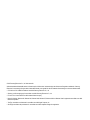 2
2
-
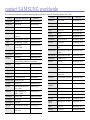 3
3
-
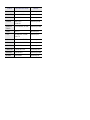 4
4
-
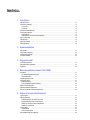 5
5
-
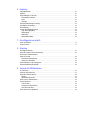 6
6
-
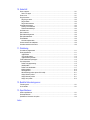 7
7
-
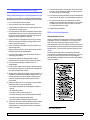 8
8
-
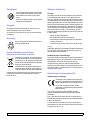 9
9
-
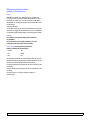 10
10
-
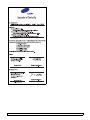 11
11
-
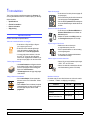 12
12
-
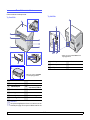 13
13
-
 14
14
-
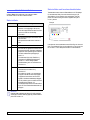 15
15
-
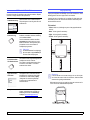 16
16
-
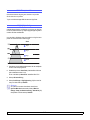 17
17
-
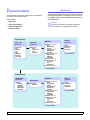 18
18
-
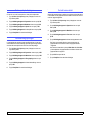 19
19
-
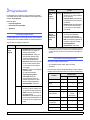 20
20
-
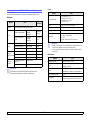 21
21
-
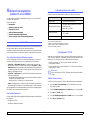 22
22
-
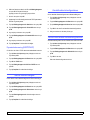 23
23
-
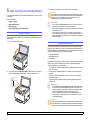 24
24
-
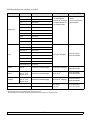 25
25
-
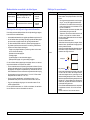 26
26
-
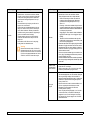 27
27
-
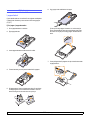 28
28
-
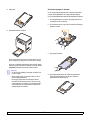 29
29
-
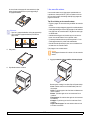 30
30
-
 31
31
-
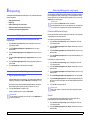 32
32
-
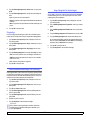 33
33
-
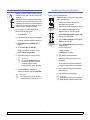 34
34
-
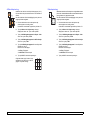 35
35
-
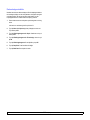 36
36
-
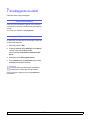 37
37
-
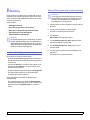 38
38
-
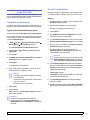 39
39
-
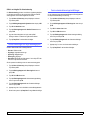 40
40
-
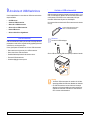 41
41
-
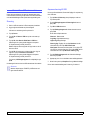 42
42
-
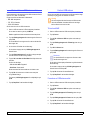 43
43
-
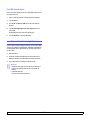 44
44
-
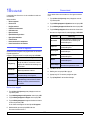 45
45
-
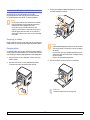 46
46
-
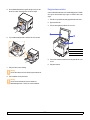 47
47
-
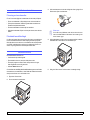 48
48
-
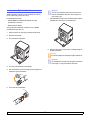 49
49
-
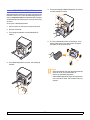 50
50
-
 51
51
-
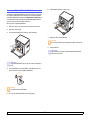 52
52
-
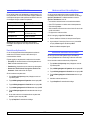 53
53
-
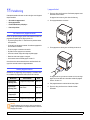 54
54
-
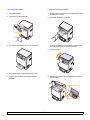 55
55
-
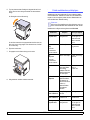 56
56
-
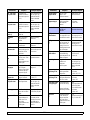 57
57
-
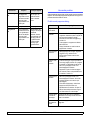 58
58
-
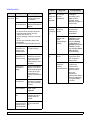 59
59
-
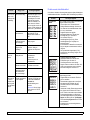 60
60
-
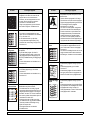 61
61
-
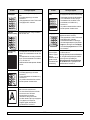 62
62
-
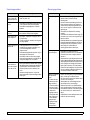 63
63
-
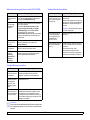 64
64
-
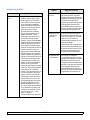 65
65
-
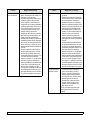 66
66
-
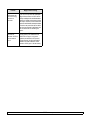 67
67
-
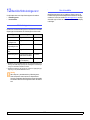 68
68
-
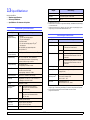 69
69
-
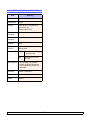 70
70
-
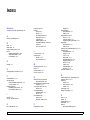 71
71
-
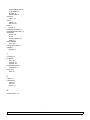 72
72
-
 73
73
-
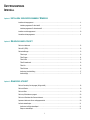 74
74
-
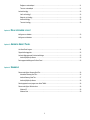 75
75
-
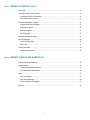 76
76
-
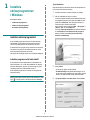 77
77
-
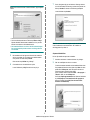 78
78
-
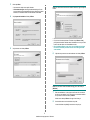 79
79
-
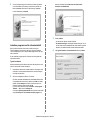 80
80
-
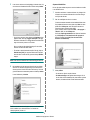 81
81
-
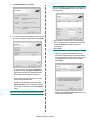 82
82
-
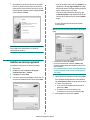 83
83
-
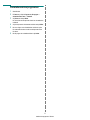 84
84
-
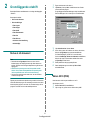 85
85
-
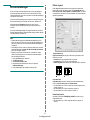 86
86
-
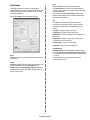 87
87
-
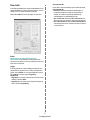 88
88
-
 89
89
-
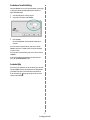 90
90
-
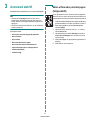 91
91
-
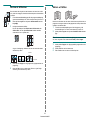 92
92
-
 93
93
-
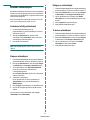 94
94
-
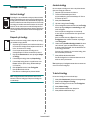 95
95
-
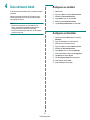 96
96
-
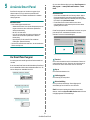 97
97
-
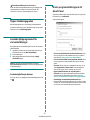 98
98
-
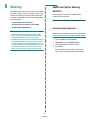 99
99
-
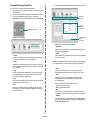 100
100
-
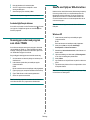 101
101
-
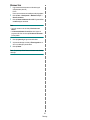 102
102
-
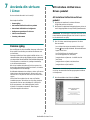 103
103
-
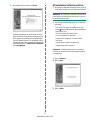 104
104
-
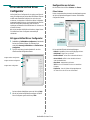 105
105
-
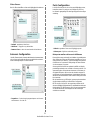 106
106
-
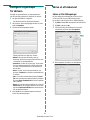 107
107
-
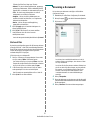 108
108
-
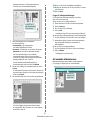 109
109
-
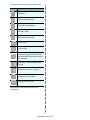 110
110
-
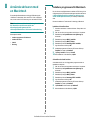 111
111
-
 112
112
-
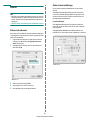 113
113
-
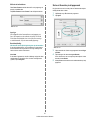 114
114
-
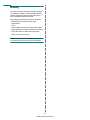 115
115
-
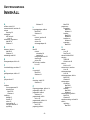 116
116
-
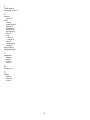 117
117
-
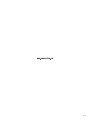 118
118
HP Samsung CLX-2161 Color Laser Multifunction Printer series Användarmanual
- Kategori
- Laser / LED-skrivare
- Typ
- Användarmanual
- Denna manual är också lämplig för
Relaterade papper
-
Samsung CLX-4195N Användarmanual
-
Samsung Samsung CLX-3305 Color Laser Multifunction Printer series Användarmanual
-
HP Samsung MultiXpress SCX-8623 Laser Multifunction Printer series Användarmanual
-
Samsung CLX-3185FN Användarmanual
-
HP Samsung MultiXpress SCX-8230 Laser Multifunction Printer series Användarmanual
-
HP Samsung MultiXpress SL-K4250 Laser Multifunction Printer series Användarmanual
-
HP Samsung CLX-3175 Color Laser Multifunction Printer series Användarmanual
-
HP Samsung MultiXpress SL-K7600 Laser Multifunction Printer series Användarmanual
-
HP Samsung SCX-6345 Laser Multifunction Printer series Användarmanual
-
HP Samsung CLP-300 Color Laser Printer series Användarmanual
Andra dokument
-
Samsung CLX-3160N Bruksanvisningar
-
Samsung CLP-550 Bruksanvisningar
-
Dell 2335dn Multifunctional Laser Printer Användarguide
-
Xerox 6110 Användarguide
-
Dell 1815dn Multifunction Mono Laser Printer Användarguide
-
Samsung CLP-500 Bruksanvisningar
-
Xerox 3119 Användarguide
-
Philips SPM4900 Användarmanual
-
Philips SPM5900/10 Användarmanual
-
Philips LFF6020/INB Product Datasheet